معرفی
محاسبه جریان سیال در پشت بدنه ای مانند خودرو به دلیل جریان های ناپایدار دشوار است. دنباله پشت چنین بدنه ای از گرداب های نامرتب در هر اندازه تشکیل شده است که کشش زیادی روی بدنه ایجاد می کند. در مقابل، آشفتگی در لایههای مرزی نازک در کنار بدنههای ساده هواپیما و ماهی تنها اختلالات ضعیفی در جریان ایجاد میکند.
یک استثنا در این مورد زمانی اتفاق میافتد که یک بدن باریک را در زوایای قائم با جریان آهسته قرار دهید زیرا گردابها سازماندهی میشوند. یک خیابان گرداب فون کارمان با فرکانس قابل پیش بینی ظاهر می شود و شامل ریختن گرداب ها از طرف های متناوب است. نمونههای روزمره این پدیده شامل آواز خواندن سیمهای تلفن و ارتعاش آنتن رادیویی خودرو در جریان هوا است.
از نقطه نظر مهندسی، پیشبینی فرکانس ارتعاشات در سرعتهای مختلف سیال و در نتیجه اجتناب از تشدید نامطلوب بین ارتعاشات سازههای جامد و ریزش گرداب مهم است. برای کمک به کاهش چنین اثراتی، مهندسان کارخانه یک مارپیچ را در قسمت بالایی دودکش های بلند قرار می دهند. تغییر شکل حاصل از تداخل سازنده عناصر گردابی که سازه از موقعیت های مختلف می ریزد، جلوگیری می کند.
تعریف مدل
برای نشان دادن اینکه چگونه میتوانید چنین اثراتی را مطالعه کنید، مدل زیر جریان ناپایدار و تراکمناپذیری را از کنار یک استوانه بلند که در کانالی با زاویه قائم به سیال روبرو قرار گرفته است، بررسی میکند. با مشخصات سرعت ورودی متقارن، جریان به نوعی عدم تقارن نیاز دارد تا تولید گرداب را آغاز کند. این را می توان با قرار دادن سیلندر با فاصله کمی از مرکز جریان به دست آورد.
پیشبینی زمان شبیهسازی لازم برای ظاهر شدن یک الگوی جریان دورهای دشوار است. یک پیش بینی کننده کلیدی عدد رینولدز است که بر اساس قطر سیلندر است. برای مقادیر کم (زیر 100) جریان ثابت است. در این شبیهسازی، عدد رینولدز برابر با 100 است که یک خیابان گرداب فون کارمان توسعهیافته را نشان میدهد، اما جریان هنوز کاملاً آشفته نیست.
فرکانس و دامنه نوسانات ویژگی های پایداری هستند، اما جزئیات جریان به شدت به آشفتگی ها حساس هستند. برای به دست آوردن قدردانی از این حساسیت، میتوانید تصاویر جریانی را که همزمان گرفته شدهاند، اما با تفاوتهای جزئی که توسط تلورانسهای مختلف برای مرحله زمانی ایجاد میشوند، مقایسه کنید. توجه به این نکته مهم است که این حساسیت یک واقعیت فیزیکی است و صرفاً یک مصنوع عددی نیست.
قبل از محاسبه نیروهای متغیر زمان بر روی استوانه، می توانید روش محاسبه را با عدد رینولدز پایین تر با استفاده از حل کننده غیرخطی مستقیم تأیید کنید. این باعث صرفه جویی در زمان می شود زیرا می توانید خطاها و اشتباهات ساده را قبل از شبیه سازی نهایی وابسته به زمان پیدا کرده و تصحیح کنید که به زمان قابل توجهی نیاز دارد.
نیروهای چسبناک روی سیلندر با گرادیان میدان سرعت در سطح سیلندر متناسب است. ارزیابی گرادیان سرعت روی مرز با تمایز مستقیم راهحل FEM ممکن است اما چندان دقیق نیست. این تمایز چند جمله ای های مرتبه 1 را هنگامی که عناصر درجه دوم برای میدان سرعت استفاده می شود، تولید می کند. یک روش به مراتب بهتر استفاده از یک جفت عملگر نیروی واکنش برای محاسبه انتگرال نیروهای ویسکوز است که با انتگرال های دقیق مرتبه دوم نیروهای ویسکوز قابل مقایسه است. یک رویکرد جایگزین استفاده از یک جفت متغیر با محدودیت ضعیف برای اعمال شرایط بدون لغزش است. هنگام محاسبه انتگرال نیروهای واکنش یا شار در پس پردازش، ترجیحاً از عملگر نیروی واکنش به جای قیود ضعیف استفاده کنید.
خود نیروهای درگ و لیفت به اندازه ضرایب درگ و لیفت بدون بعد جالب نیستند. اینها فقط به عدد رینولدز و شکل یک جسم بستگی دارند، نه اندازه آن. ضرایب به صورت تعریف شده است
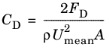
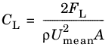
با استفاده از پارامترهای زیر:
• | F D و F L نیروهای درگ و بالابر هستند |
• | ρ چگالی سیال است |
• | میانگین U میانگین سرعت است |
• | A مساحت پیش بینی شده (محصول ضخامت و قطر سیلندر) است. |
نتایج و بحث
شکل 1 الگوی جریان حاصل از هندسه را نشان می دهد.
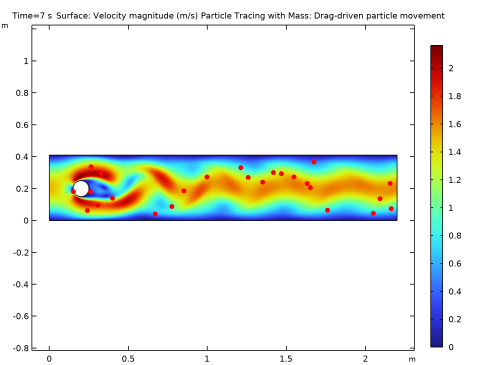
شکل 1: نمودار آخرین مرحله زمانی به وضوح مسیر فون کارمان را نشان می دهد.
جریان در اطراف یک استوانه یک آزمایش معیار رایج برای الگوریتمهای CFD است. تیمهای تحقیقاتی مختلف با استفاده از تکنیکهای مختلف نقاط قوت خود را روی این مشکل امتحان کردهاند. نتایج برخی از این آزمایشها توسط Schäfer و Turek جمعآوری شده است .
شکل 2 نشان می دهد که چگونه ضریب بالابر با تشکیل ساختار گرداب فون کارمان، یک تغییر دوره ای ایجاد می کند.
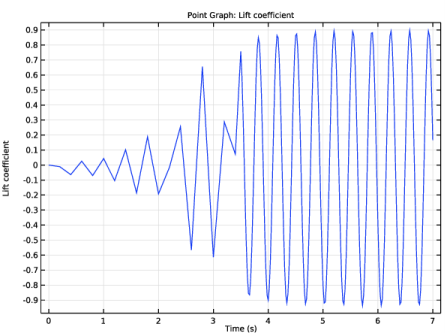
شکل 2: ضریب لیفت، C L ، به عنوان تابعی از زمان.
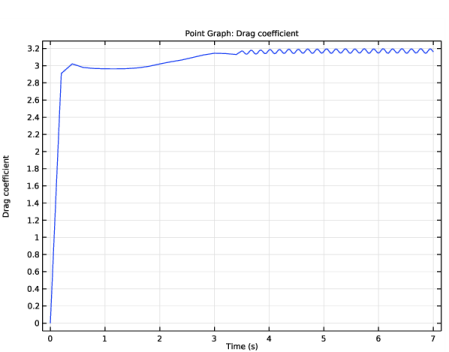
شکل 3: ضریب کشیدن، C D ، به عنوان تابعی از زمان.
ارجاع
. _ _ _ ، 1996.
مسیر کتابخانه برنامه: COMSOL_Multiphysics/Fluid_Dynamics/cylinder_flow
دستورالعمل مدلسازی
از منوی File ، New را انتخاب کنید .
جدید
در پنجره جدید ، روی  Model Wizard کلیک کنید .
Model Wizard کلیک کنید .
مدل جادوگر
1 | در پنجره Model Wizard روی |
2 | در درخت Select Physics ، Fluid Flow>Single-Phase Flow>Laminar Flow (spf) را انتخاب کنید . |
3 | روی افزودن کلیک کنید . |
4 |
5 | در درخت انتخاب مطالعه ، General Studies>Time Dependent را انتخاب کنید . |
6 |
تعاریف جهانی
پارامترهای 1
1 | در پنجره Model Builder ، در قسمت Global Definitions روی Parameters 1 کلیک کنید . |
2 | در پنجره تنظیمات برای پارامترها ، بخش پارامترها را پیدا کنید . |
3 | در جدول تنظیمات زیر را وارد کنید: |
نام | اصطلاح | ارزش | شرح |
U_mean | 1[m/s] | 1 متر بر ثانیه | میانگین سرعت ورودی |
اچ | 0.41 [m] | 0.41 متر | ارتفاع |
دبلیو | 2.2[m] | 2.2 متر | عرض |
آر | 0.05 [m] | 0.05 متر | شعاع سیلندر |
در مرحله بعد، یک ویژگی تابع مرحله هموار ایجاد کنید که برای افزایش سرعت جریان از آن استفاده خواهید کرد.
مرحله 1 (مرحله 1)
1 | در نوار ابزار Home ، روی |
2 | در پنجره تنظیمات برای مرحله ، قسمت پارامترها را پیدا کنید . |
3 | در قسمت متن مکان ، 0.05 را تایپ کنید . |
هندسه 1
مستطیل 1 (r1)
1 | در نوار ابزار Geometry ، روی |
2 | در پنجره تنظیمات برای Rectangle ، بخش Size and Shape را پیدا کنید . |
3 | در قسمت متن Width ، W را تایپ کنید . |
4 | در قسمت متن ارتفاع ، H را تایپ کنید . |
5 |
دایره 1 (c1)
1 | در نوار ابزار Geometry ، روی |
2 | در پنجره تنظیمات برای دایره ، قسمت موقعیت را پیدا کنید . |
3 | در قسمت متن x ، 0.2 را تایپ کنید . |
4 | در قسمت متن y ، 0.2 را تایپ کنید . |
5 | قسمت Size and Shape را پیدا کنید . در قسمت متن Radius ، R را تایپ کنید . |
6 |
تفاوت 1 (dif1)
1 | در نوار ابزار Geometry ، روی |
2 | فقط شی r1 را انتخاب کنید. |
3 | در پنجره تنظیمات برای تفاوت ، بخش تفاوت را پیدا کنید . |
4 | زیربخش اشیاء را برای تفریق پیدا کنید . برای انتخاب دکمه ضامن |
5 | فقط شی c1 را انتخاب کنید. |
6 | در نوار ابزار Geometry ، روی |
7 | 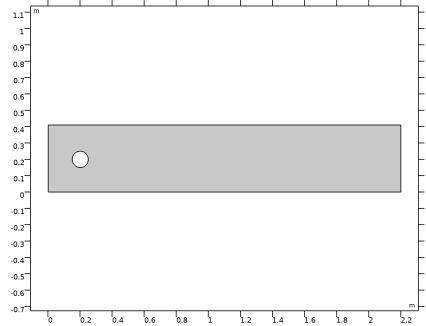 |
مواد
مواد 1 (mat1)
1 | در پنجره Model Builder ، در قسمت Component 1 (comp1) روی Materials راست کلیک کرده و Blank Material را انتخاب کنید . |
2 | در پنجره تنظیمات برای Material ، قسمت Material Contents را پیدا کنید . |
3 | در جدول تنظیمات زیر را وارد کنید: |
ویژگی | متغیر | ارزش | واحد | گروه اموال |
تراکم | rho | 1 | کیلوگرم بر متر مکعب | پایه ای |
ویسکوزیته دینامیکی | که در | 1e-3 | پس | پایه ای |
جریان آرام (SPF)
ورودی 1
1 | در پنجره Model Builder ، در قسمت Component 1 (comp1) روی Laminar Flow (spf) کلیک راست کرده و Inlet را انتخاب کنید . |
2 | فقط مرز 1 را انتخاب کنید. |
ما با استفاده از پارامترهای از پیش تعریف شده، یک پروفیل سرعت سهموی تعریف می کنیم. با استفاده از تابع گامی که قبلاً تعریف شده است، سرعت را افزایش دهید. براکت واحد معکوس [1/s] را به متغیر زمان t اضافه کنید زیرا تابع step انتظار یک آرگومان بدون بعد را دارد.
3 | در پنجره تنظیمات برای ورودی ، بخش Velocity را پیدا کنید . |
4 | در قسمت متنی U 0 ، 6*U_mean*y*(Hy)/H^2*step1(t[1/s]) را تایپ کنید . |
خروجی 1
1 | در نوار ابزار Physics ، روی |
2 | فقط مرز 4 را انتخاب کنید. |
مش 1
1 | در پنجره Model Builder ، در قسمت Component 1 (comp1) روی Mesh 1 کلیک کنید . |
2 | در پنجره تنظیمات مش ، قسمت Physics-Controlled Mesh را پیدا کنید . |
3 | از فهرست اندازه عنصر ، Finer را انتخاب کنید . |
4 |
اگر روی ورودی و سیلندر بزرگنمایی کنید، می توانید لایه های مرزی را که مش کنترل شده فیزیک ایجاد می کند، ببینید.
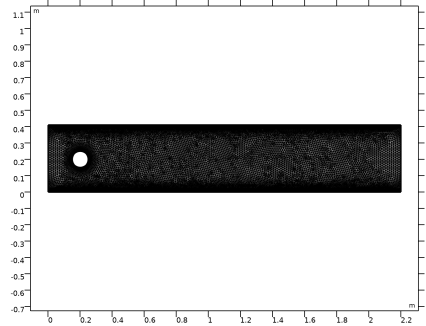
مطالعه 1
مرحله 1: وابسته به زمان
1 | در پنجره Model Builder ، در بخش مطالعه 1 ، روی Step 1: Time Dependent کلیک کنید . |
2 | در پنجره تنظیمات مربوط به زمان وابسته ، قسمت تنظیمات مطالعه را پیدا کنید . |
3 | در قسمت متن زمان خروجی ، range(0,0.2,3.4) range(3.5,0.02,7) را تایپ کنید . |
راه حل 1 (sol1)
1 | در نوار ابزار مطالعه ، روی |
2 | در پنجره Model Builder ، گره Solution 1 (sol1) را گسترش دهید ، سپس روی Time-Dependent Solver 1 کلیک کنید . |
3 | در پنجره تنظیمات برای حل وابسته به زمان ، برای گسترش بخش Time Steping کلیک کنید . |
4 | از لیست مراحل انجام شده توسط حل کننده ، Intermediate را انتخاب کنید . |
5 | در نوار ابزار مطالعه ، |
نتایج
سرعت (spf)
برای بازتولید نمودار در شکل 1 ، یک ردیابی ذرات با گره جرمی را به اولین گروه نمودار پیش فرض اضافه کنید .
ردیابی ذرات با جرم 1
1 | در نوار ابزار Velocity (spf) ، روی |
2 | در پنجره تنظیمات برای ردیابی ذرات با جرم ، برای گسترش بخش Mass and Velocity کلیک کنید . |
3 | در قسمت Mass text، 4*pi/3*1e-9 را تایپ کنید . |
4 | زیربخش سرعت اولیه را پیدا کنید . در قسمت متن x-component ، u را تایپ کنید . |
5 | در قسمت متن y-component ، v را تایپ کنید . |
6 | قسمت Particle Positioning را پیدا کنید . در قسمت متن y ، range(0.1,0.05,0.3) را تایپ کنید . |
7 | در قسمت متن x ، 0 را تایپ کنید . |
8 | برای گسترش بخش Release کلیک کنید . از لیست Release particles ، در فواصل زمانی را انتخاب کنید . |
9 | تیک Start time را انتخاب کنید . در فیلد متن مرتبط، 3.6 را تایپ کنید . |
10 | در قسمت متن زمان بین انتشار ، 0.4 را تایپ کنید . |
11 | برای گسترش بخش Coloring and Style کلیک کنید . زیربخش Line style را پیدا کنید . از لیست Type ، None را انتخاب کنید . |
12 | زیربخش Point style را پیدا کنید . از لیست نوع ، نقطه را انتخاب کنید . |
13 | زیربخش Point motion را پیدا کنید . از لیست وقتی ذرات دامنه را ترک می کند ، ناپدید شدن را انتخاب کنید . |
14 | در نوار ابزار Velocity (spf) ، روی |
برای بازتولید شکل 2 و شکل 3 از ضرایب بالابر و درگ، ابتدا یک مجموعه داده انتگرال برای محاسبه نیروی واکنش کل روی سیلندر اضافه کنید.
انتگرال 1
در نوار ابزار نتایج ، روی  More Datasets کلیک کنید و Evaluation>Integral را انتخاب کنید .
More Datasets کلیک کنید و Evaluation>Integral را انتخاب کنید .
انتخاب
1 | در نوار ابزار نتایج ، روی |
2 | در پنجره تنظیمات برای انتخاب ، قسمت انتخاب موجودیت هندسی را پیدا کنید . |
3 | از لیست سطح نهاد هندسی ، Boundary را انتخاب کنید . |
4 | فقط مرزهای 5-8 را انتخاب کنید. |
گروه طرح 1 بعدی 3
1 | در نوار ابزار نتایج ، روی |
2 | در پنجره Settings for 1D Plot Group ، بخش Data را پیدا کنید . |
3 | از لیست Dataset ، Integral 1 را انتخاب کنید . |
نمودار نقطه 1
1 | روی 1D Plot Group 3 کلیک راست کرده و Point Graph را انتخاب کنید . |
2 | در پنجره تنظیمات نمودار نقطهای ، بخش y-Axis Data را پیدا کنید . |
3 | در قسمت متن Expression ، (-reacf(v)[N]*2/(spf.rho*U_mean^2*(2*R)[m^2]))[1/m] را تایپ کنید . |
4 | چک باکس Description را انتخاب کنید . در فیلد نوشتاری مرتبط، Lift Coefficient را تایپ کنید . |
5 | در نوار ابزار 1D Plot Group 3 ، روی |
نمودار را با نمودار نشان داده شده در شکل 2 مقایسه کنید .
گروه طرح 1 بعدی 4
در نهایت با استفاده از مراحل زیر ضریب درگ را تجسم کنید:
1 | در نوار ابزار صفحه اصلی ، روی |
2 | در پنجره Settings for 1D Plot Group ، بخش Data را پیدا کنید . |
3 | از لیست Dataset ، Integral 1 را انتخاب کنید . |
نمودار نقطه 1
1 | روی 1D Plot Group 4 کلیک راست کرده و Point Graph را انتخاب کنید . |
2 | در پنجره تنظیمات نمودار نقطهای ، بخش y-Axis Data را پیدا کنید . |
3 | در قسمت متن Expression ، (-reacf(u)[N]*2/(spf.rho*U_mean^2*(2*R)[m^2]))[1/m] را تایپ کنید . |
4 | چک باکس Description را انتخاب کنید . در قسمت متن مرتبط، ضریب Drag را تایپ کنید . |
5 | در نوار ابزار 1D Plot Group 4 ، روی |
با شکل 3 مقایسه کنید .




